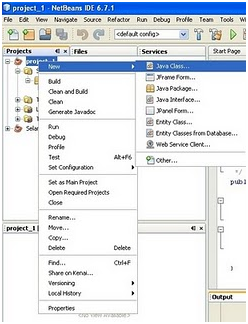Kebersihan bagian dalam casing dalah hal yang cukup penting karena berhubungan dengan suhu udara yang berada didalam ruang cpu sehingga menyebabkan suhu pada prosesor meningkat. Jadi sangat bagus apabila sering melakukan pembersihan pada bagian dalam cpu.
Namun seringkali setelah melakukan pembersihan dapat menimbulkan beberapa kejadian yang tidak di harapkan seperti komputer tidak bisa hidup sama sekali atau bahkan komputer tidak ada respon sama sekali setelah dihidupkan powernya dan pada monitor tidak mnuncul apa-apa hanya hitam pekat alias blank screen.
Kira-kira apa penyebabnya sehingga bukannya menjadi lebih fresh setelah dibersihkan bagian dalam cpu melainkan malah menimbulkan masalah baru.
Ada beberapa penyebab terjadinya masalah setelah dibersihkan.
Namun seringkali setelah melakukan pembersihan dapat menimbulkan beberapa kejadian yang tidak di harapkan seperti komputer tidak bisa hidup sama sekali atau bahkan komputer tidak ada respon sama sekali setelah dihidupkan powernya dan pada monitor tidak mnuncul apa-apa hanya hitam pekat alias blank screen.
Kira-kira apa penyebabnya sehingga bukannya menjadi lebih fresh setelah dibersihkan bagian dalam cpu melainkan malah menimbulkan masalah baru.
Ada beberapa penyebab terjadinya masalah setelah dibersihkan.
- Karena sudah terlalu lama tidak pernah dibersihkan sehingga saat membersihkan masih ada sisa debu yang menyebabkan hubungan pendek sehingga menimbulkan kerusakan pada komponen elektronik tertentu.
- Adanya sentuhan pada RAM (Random Access Memory) saat membersihkan sehingga koneksi terputus antara memori dengan mainboard.
- Pemasangan kabel data yang tidak benar (terbalik), ini terjadi apabila dilepaskannya semua kabel data dan power supply pada saat membersihkan bagian dalam cpu.
Langkah pencegahannya.
- Lakukan pembersihan secara terjadwal setelah pembelian komputer sehingga tidak terjadinya tumpukan debu yang berlebih di dalam ruang cpu .
- Pada saat melakukan pembersihan bagian dalam cpu, tidak melepas memori dari banknya untuk menghindari masuknya debu ke bagian dalam bank memori.
- Setelah yakin bahwa mainboard sudah dalam keadaan bersih bukakah memori dan bersihkan bagian kuningan yang terhubung atau kontak langsung dengan mainboard.
- Bersihkan juga kartu-kartu yang tepasang pada mainboard.
- Pastikan bahwa pemasangn kabel data tidak terbalik.
- Pastikan semua kabel power supply sudah terpasang pada hard disk, cd rom serta komponen lainnya yang membutuhkan power supply.
Demikian sedikit tips untuk mengatasi masalah blank screen.
























 LAN Tester
LAN Tester